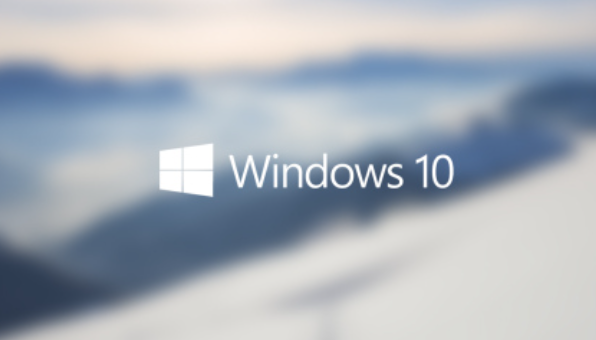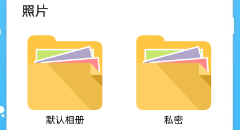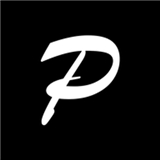win10如何关闭UUP推送
发布时间:2023-08-31 11:47:02来源:pi7手游网作者:匿名
win10uup推送方式许多用户不知道怎么关闭的,电脑里的uup推送方式很多用户不知道在哪关,如果你有这样的困惑,不妨和小编一起来看看攻略,找一找解决方法吧!
WIN10相关推荐:

win10如何关闭UUP推送

1、"win+R"快捷键开启运行,输入"regedit"回车打开。
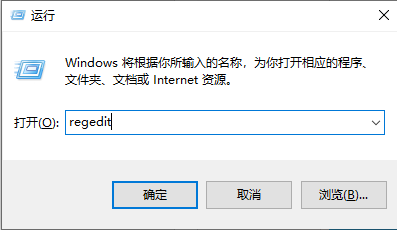
2、进入到注册表编辑器后,依次点击左侧栏中的"HKEY_LOCAL_MACHINESOFTWAREMicrosoftWindowsCurrentVersionWindowsUpdateOrchestrator",找到右侧中的"EnableUUPScan",如果没有,则右击右侧空白处,选择"新建"一个"DWORD值",将其命名为"EnableUUPScan"。
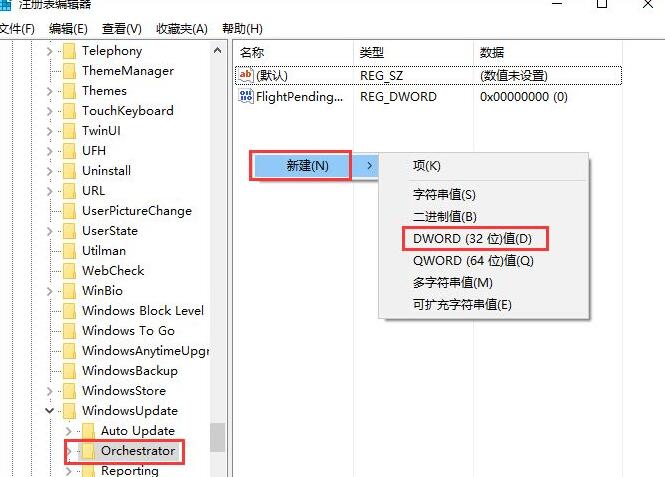
3、然后双击打开"EnableUUPScan",将其"数值数据"设置为"0",点击"确定"保存。
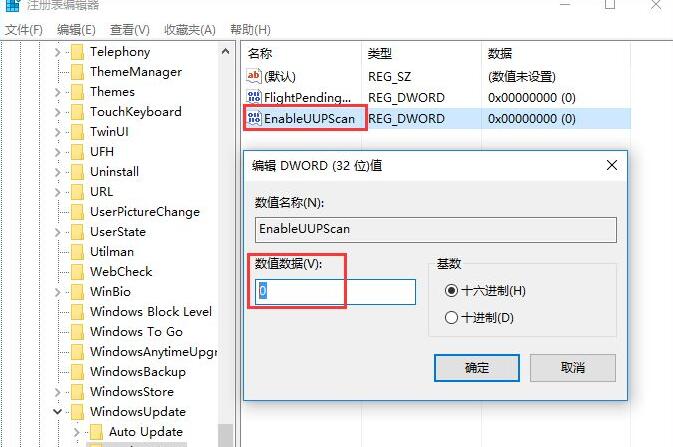
4、之后即可定位"HKEY_LOCAL_MACHINESOFTWAREMicrosoftWindowsUpdate",如果没有"WindowsUpdate"和"SupportsUU"可以新建一个。
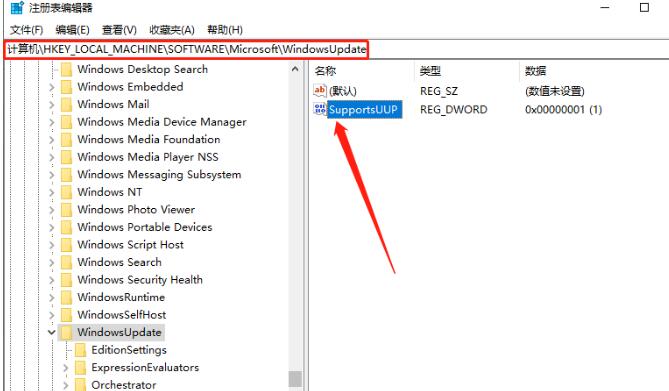
5、最后双击打开"SupportsUU",将窗口中的"数值数据"修改为"0",并点击确定保存,随后将电脑重新启动就可以了。
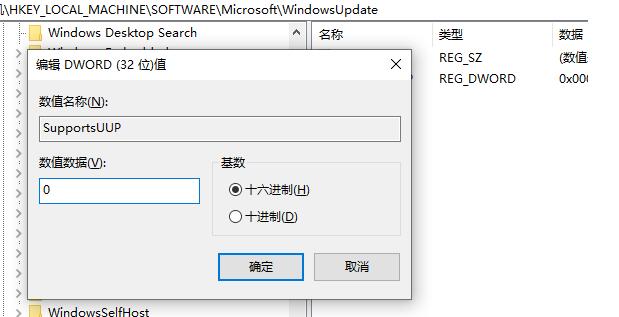
以上,文中的操作步骤大家都学会了吗?按照上述步骤,你也能轻松操作成功,更多操作教程,大家要继续关注我们哦,帮助你轻松获得操作技巧!
注:文中插图与内容无关,图片来自网络,如有侵权联系删除。
相关推荐
找不到合适的办公管理软件?专注于企业办公管理的软件有什么?员工与公司的关系是各个行业达成效益的很重要的因素,怎么及时的处理员工对公司的反馈呢?pi7小编来为大家推荐一些非常简便易用的办公管理软件app,这些软件的办公功能都十分齐全,能够满足大家的日常办公需求哟,需要的朋友可以来下载体验一下。
- 热门教程
- 最新教程
-
01

唏哩哗哗电影之精彩呈现 2024-10-29
-
02

巨人黑科技破解版观看-巨人黑科技破解版详解与观看指南 2024-10-24
-
03

小米手机盲人模式怎么退出来 2024-10-11
-
04

小红书笔记排名怎么看 2024-10-08
-
05

360安全卫士关机修复怎么关 2024-09-19
-
06

wps表格行间距怎么设置在哪里 2024-09-14
-
07

钉钉怎么改个人钉钉号码 2024-09-04
-
08

wps文字上下居中怎么调 2024-08-26
-
09

快手怎么设置打开时静音 2024-08-19
-
010

支付宝小程序怎么添加到桌面 2024-08-14